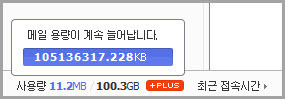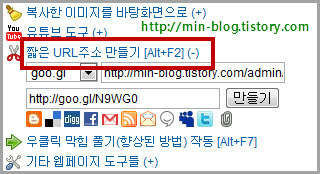반응형
>문서에 암호를 넣는 것은 문서 암호 - PDF,워드,한글,파워포인트 등 암호에서 설명했습니다. 아래에서는 워드와 PDF에 워터마크를 넣는 것과 파워포인트,한글,엑셀등에서 PDF로 저장한 후 워터마크를 넣는 것에 대해서도 설명합니다. 여담으로 문서에 회사의 로고 등이 있으면 고급스러워 보일 것 같습니다.
MS오피스 2010의 워드에서는 문서에 워터마크를 넣을 수 있습니다. 워드 2010에서 워터마크를 넣었으니 파워포인트 2010 과 엑셀 2010도 가능할 것이라 생각할 수 있는데 그 생각은 접기 바랍니다. 워터마크를 사전적 의미를 알고 싶다면 위키백과를 알아 보고 저는 문서나 그림 등이 자기의 것임을 나타내는 문자나 그림 등을 삽입하는 것이라 알고 있습니다. 아래 그림에 저의 주소가 있는 것을 볼 수 있는데 저런 것이 워터마크입니다.아래 문서를 열면 글에 '백전백승'이라는 워터마크가 있는 것을 알 것입니다.
MS오피스 2010의 워드에서 워터마크는 아래 그림처럼 페이지 레이아웃을 클릭하면 나옵니다. 워터마크를 다양하게 줄 수 있는데 위 문서의 경우 텍스트 워터마크를 주었습니다. 사진을 워터마크로 설정할 수 있습니다.
ezPDFWorkBoard 2.0 을 사용하면 아래 그림에 보듯이 PDF 문서에 워터마크를 넣을 수도 암호를 설정할 수도 있습니다. 아래 파일을 보면 ezPDF WorkBoard라는 워터마크가 문서에 있는 것을 확인할 수 있습니다.
한글,파워포인트 및 엑셀 경우는 직접적으로 워터마크를 삽입하는 기능이 없습니다. 그러나 PDF에 워터마크를 넣을 수 있고 한글,파워포인트 및 엑셀에서 PDF로 저장하는 기능이 있다는 것을 생각한다면 워터마크를 넣을 수 있습니다. PDF에 워터마크를 넣을 수 있는프로그램인 ezPDFWorkBoard를 다운받아 워터마크를 넣는 것이 어떨까 합니다. 아래는 한글 2010에서 PDF로 저장하기에 대한 그림이고, 아래 첨부한 PDF 문서는 한글 2010에서 문서를 PDF를 저장하여 ezPDFWorkBoard 사용하여 워터마크를 넣은 경우이니 보기 바랍니다. PDF 보기는 PDF 파일만들기와 보기를 보면 PDF 뷰어를 다운로드 받을 수 있습니다. 이 글 이후에 글을 적었는데 한글,한쇼,한셀에서 ezPDFWorkBoard와 같은 PDF 편집 프로그램이 없어도 PDF를 만들면서 워터마크를 넣는 것은 한글,한셀,한쇼에서 PDF 만들기와 워터마크 넣기에서 설명했습니다.
유입많이 되는 키워드가 워터마크가 아니라 회사로고넣기인데, 문서에 로고 넣는 것을 워터마크라 보면 됩니다. 넣을 때 주의할 점은 이 폰트가 회사에도 사용해도 되냐이고 고소당하지 않느냐 입니다. 이쪼가리때문에 저작권침해로 고소당하여 합의로 돈이 들어가면 억울하잖아요. 참고로 이 페이지에 있는 사진에 제 닉네임과 블로그 주소가 들어갔는데 이런 것도 워터마크라 합니다. 자세한 것은 아래에서 설명합니다.
문서에 워터마크를 넣기 전에 워터마크에 간단히 알아야 될 것 같아 설명합니다. 이 페이지에 있는 그림을 보면 그림에 모두 제 닉네임과 블로그 주소를 넣은 것을 볼 수 있습니다. 저는 그림에 제 닉네임과 블로그 주소를 넣어 제 그림임을 말해 줍니다. 이런 것이 불펌하는 인간들이 출처를 밝히지 않고 제멋대로 퍼가는데 방지를 해줍니다. 여기서 설명할 워터마크는 아래에서 위키백과에서 정의한 디지털 워터마킹인데 그림이 아닌 문서에 넣는 것입니다.
디지털 워터마킹(Digital Watermarking)은 사진이나 동영상 같은 각종 디지털 데이터에 저작권 정보와 같은 비밀 정보를 삽입하여 관리하는 기술을 말한다. 그림이나 문자를 디지털 데이터에 삽입하며 원본 출처 및 정보를 추적할 수 있으며, 삽입된 워터마크는 재생이 어려운 형태로 보관된다. 다른말로는 "디지털 워터마크"라고 부른다. - 출처 : 위키백과
워드(doc,docx) 워터마크
MS오피스 2010의 워드에서는 문서에 워터마크를 넣을 수 있습니다. 워드 2010에서 워터마크를 넣었으니 파워포인트 2010 과 엑셀 2010도 가능할 것이라 생각할 수 있는데 그 생각은 접기 바랍니다. 워터마크를 사전적 의미를 알고 싶다면 위키백과를 알아 보고 저는 문서나 그림 등이 자기의 것임을 나타내는 문자나 그림 등을 삽입하는 것이라 알고 있습니다. 아래 그림에 저의 주소가 있는 것을 볼 수 있는데 저런 것이 워터마크입니다.아래 문서를 열면 글에 '백전백승'이라는 워터마크가 있는 것을 알 것입니다.
MS오피스 2010의 워드에서 워터마크는 아래 그림처럼 페이지 레이아웃을 클릭하면 나옵니다. 워터마크를 다양하게 줄 수 있는데 위 문서의 경우 텍스트 워터마크를 주었습니다. 사진을 워터마크로 설정할 수 있습니다.
- 내 신용정보 보기 -
PDF 워터마크
ezPDFWorkBoard 2.0 을 사용하면 아래 그림에 보듯이 PDF 문서에 워터마크를 넣을 수도 암호를 설정할 수도 있습니다. 아래 파일을 보면 ezPDF WorkBoard라는 워터마크가 문서에 있는 것을 확인할 수 있습니다.
한글,파워포인트,엑셀에서 워터마크 넣기
한글,파워포인트 및 엑셀 경우는 직접적으로 워터마크를 삽입하는 기능이 없습니다. 그러나 PDF에 워터마크를 넣을 수 있고 한글,파워포인트 및 엑셀에서 PDF로 저장하는 기능이 있다는 것을 생각한다면 워터마크를 넣을 수 있습니다. PDF에 워터마크를 넣을 수 있는프로그램인 ezPDFWorkBoard를 다운받아 워터마크를 넣는 것이 어떨까 합니다. 아래는 한글 2010에서 PDF로 저장하기에 대한 그림이고, 아래 첨부한 PDF 문서는 한글 2010에서 문서를 PDF를 저장하여 ezPDFWorkBoard 사용하여 워터마크를 넣은 경우이니 보기 바랍니다. PDF 보기는 PDF 파일만들기와 보기를 보면 PDF 뷰어를 다운로드 받을 수 있습니다. 이 글 이후에 글을 적었는데 한글,한쇼,한셀에서 ezPDFWorkBoard와 같은 PDF 편집 프로그램이 없어도 PDF를 만들면서 워터마크를 넣는 것은 한글,한셀,한쇼에서 PDF 만들기와 워터마크 넣기에서 설명했습니다.
■ ezPDFWorkBoard 무료 다운로드 : http://www.unidocs.co.kr/sub/sub01_01.html
아래는 MS오피스의 파워포인트 2010에서 만든 파워포인트는 PDF로 저장한 후 ezPDFWorkBoard로 워터마크를 넣은 경우입니다. 아래를 보면 알겠지만 별로인 파워포인트가 아닙니다. 워드처럼 파워포인트에서 직접적으로 워터마크를 넣을 방법은 없습니다.
아래보는 문서는 구글 문서도구에서 만들어서 DOC로 저장한 것으로 워드에서 열어서 워터마크를 넣은 경우입니다. 혹시나 할 것 같아 적는데 DOC 파일형식(확장자)는 워드로 만든 문서이고 PPT는 파워포인트입니다. HWP,DOC,PPT,XLS,NDOC 등의 파일은 무엇에서 파일형식(확장자)에 대한 설명이 있으니 참고바랍니다.
파워포인트,엑셀,한글,한셀(넥셀),한쇼(슬라이드)만 아니라 모든 오피스가 모든 문서의 저장을 PDF로 할 수 있으니 워터마크를 넣고 싶다면 PDF로 저장하는 것이 좋겠네요. 그리고 무료 웹오피스인 네이버워드,구글문서도구도 PDF로 저장할 수 있습니다.
'IT.인터넷.생활 관련' 카테고리의 다른 글
| 무료메일 얻기와 메일이 2개이상이면 좋은 이유 (29) | 2011.12.14 |
|---|---|
| 한글 이력서과 영어 이력서 서식 (19) | 2011.12.13 |
| 대용량메일보내기에는 한메일인 이유 (29) | 2011.12.12 |
| 스위시맥스, 다운로드,가격 및 강좌가 있는 곳 (14) | 2011.12.10 |
| 프레젠테이션(파워포인트)에서 동영상 삽입과 보기 (22) | 2011.12.06 |
| 크롬확장프로그램, 지메일/한메일/네이버메일/네이트메일 (23) | 2011.12.04 |
| 크롬과 크롬플러스를 사용하는 이유 (31) | 2011.12.03 |
| 문서뷰어 다운로드, 한글/워드/파워포인트/엑셀/오픈오피스 문서뷰어 (18) | 2011.12.02 |

 워터마크.docx
워터마크.docx
 워터마크.PDF
워터마크.PDF

 워드에서 워터마크.doc
워드에서 워터마크.doc